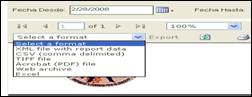Informe Nuevos Empleados
El Informe Nuevos Empleados es un reporte dirigido al
Administrador del Portal de Servicios a Patronos en donde éste podrá observar
los empleados que han sido registrados a través de portal seleccionando el rango
de fechas.
|
El Informe de Nuevos Empleados permite conocer de manera general al Administrador del Portal el total de registros de empleados ingresados a través del portal. Podrá indicar el rango de fecha. |
1. Ingrese las credenciales para acceder al Portal.
2. Seleccione la pestaña Nuevos Empleados. Se presenta la descripción general del servicio
3. Seleccione la opción Informe de Nuevos empleados. Visualizará la pantalla que se muestra a continuación.
Figura 36: Informe de Nuevos Empleados
4. Ingrese la Fecha Desde, la Fecha Hasta o ambas al mismo tiempo
No es necesario completar los dos campos, usted podrá
completar solamente la fecha de inicio  y se tomará como fecha de fin la del día en que se genera el
informe. También podrá completar solamente la fecha de fin
y se tomará como fecha de fin la del día en que se genera el
informe. También podrá completar solamente la fecha de fin  para obtener un informe de nuevos
empleados hasta la fecha indicada
para obtener un informe de nuevos
empleados hasta la fecha indicada
Figura 37 Informe de Nuevos Empleados en inglés
Este listado presenta los nuevos empleados ingresados durante el período indicado, agrupándolos por patrono. Subtotaliza la cantidad de empleados nuevos por cada patrono y el total de patronos que reportaron.
El informe presenta la siguiente información de los empleados:
• Creation date: Indica la fecha en la cual fue ingresado
• Social Security Number: Indica el Número de Seguro Social
• Name: Indica el primer nombre
• Initial: Indica la letra del segundo nombre
• Last Name: Indica el apellido paterno
• Mother´s Maiden Name: Indica el apellido materno
• Mailing Address: Indica la dirección en donde reside
• Zip Code: Indica el código Postal
• Date of Hire: Indica la fecha de contratación (mm/dd/yyyy)
• Health insurance: Indica si tiene o no plan médico empleado
7.
Presione el botón  para
imprimir el informe generado. Este será impreso en tamaño legal y con
orientación “landscape”
para
imprimir el informe generado. Este será impreso en tamaño legal y con
orientación “landscape”
• En caso de decidir exportar el informe se dispone de los siguiente formatos de exportación:
Para ello deberá seleccionar
primero el formato y luego presionar el botón  como lo indica la imagen
como lo indica la imagen
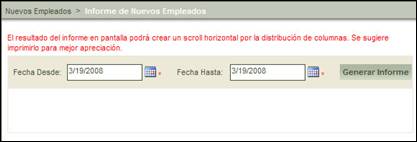
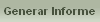 .
.